- A+
WPS文字制作四叶草的操作方法教学。在WPS文字的图形库中,有许多的基础图形,但是一些常见的图案里面也不一定会有,比如四叶草这个图形。那么没有的图像我们如何自己去进行制作呢?接下来我们看看具体的操作方法吧。
操作步骤
1、新建WPS文档,点击【插入】【形状】【爱心】。
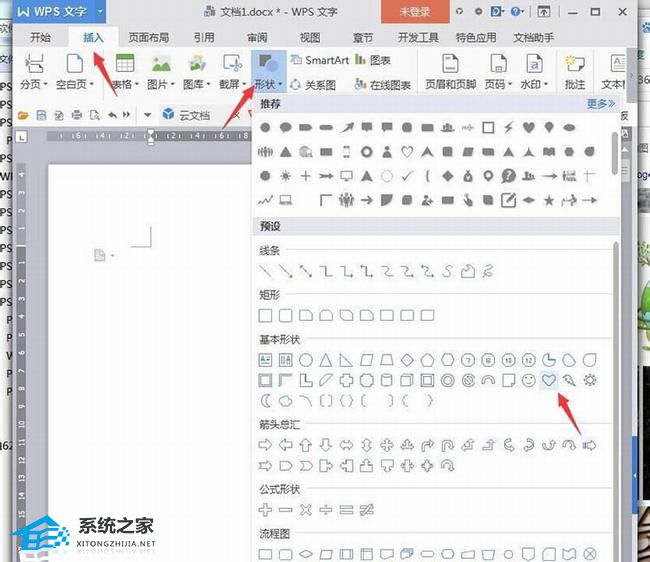
2、绘制一个爱心,【填充】【轮廓】均设置成绿色。
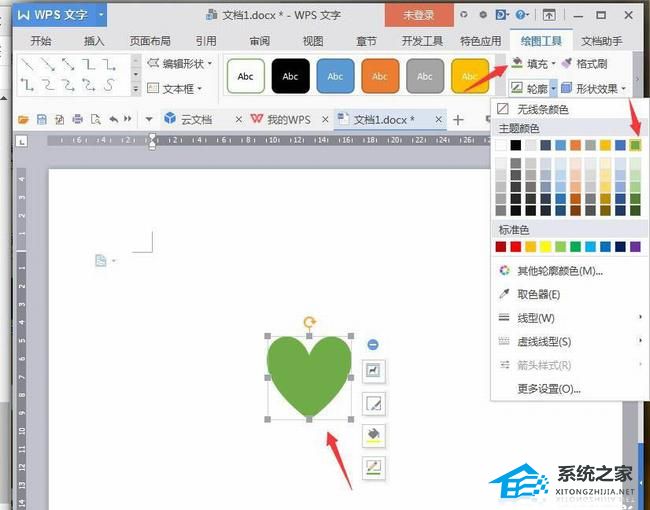
3、按住Ctrl移动复制多个爱心,根据不同方向进行旋转。
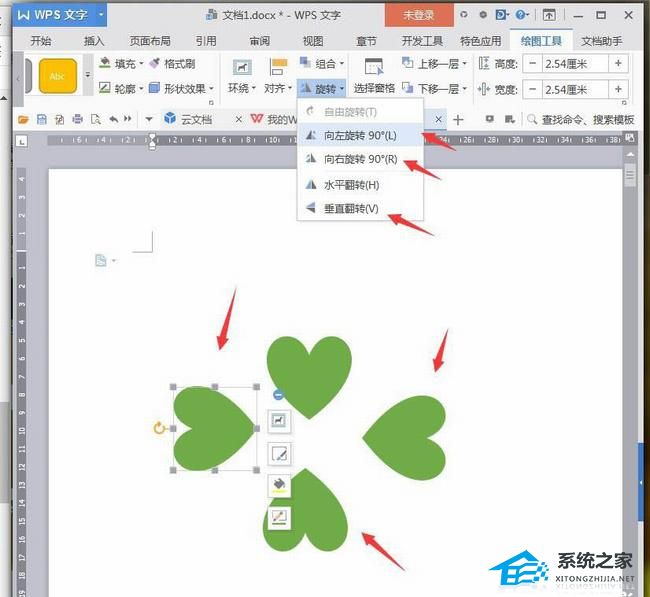
4、合并成第一层四叶草,按住Ctrl选中多个,再次移动,复制多一套出来。
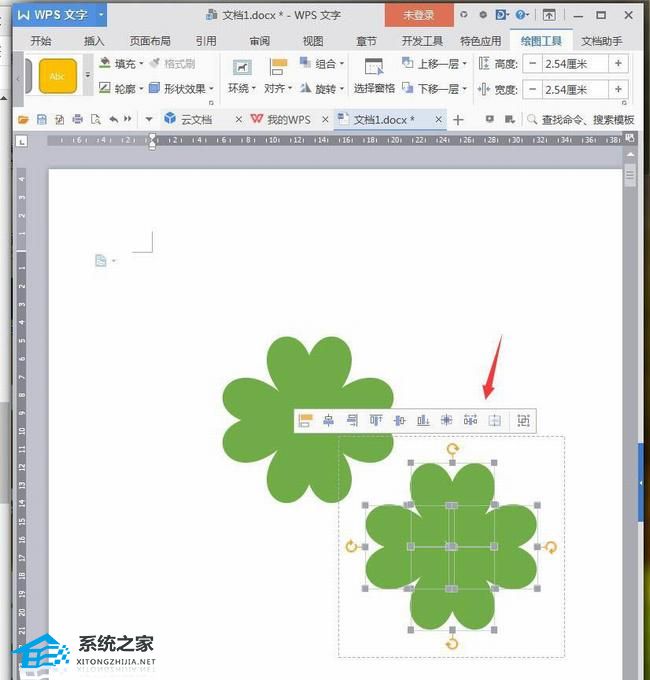
5、同时选中的时候,将【填充】设置成白色,【轮廓】设置成浅绿色。
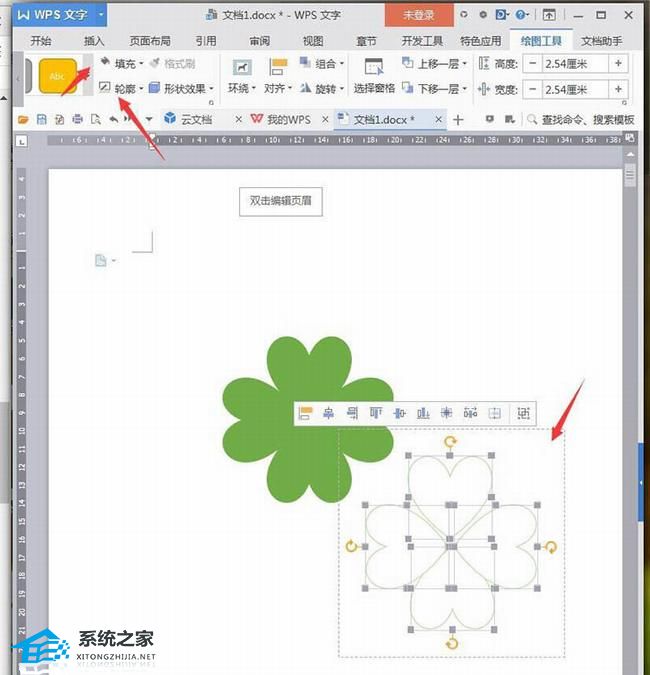
6、消除选中,逐个移动放置绿色四叶草上,通过顶部半圆调整弧度。
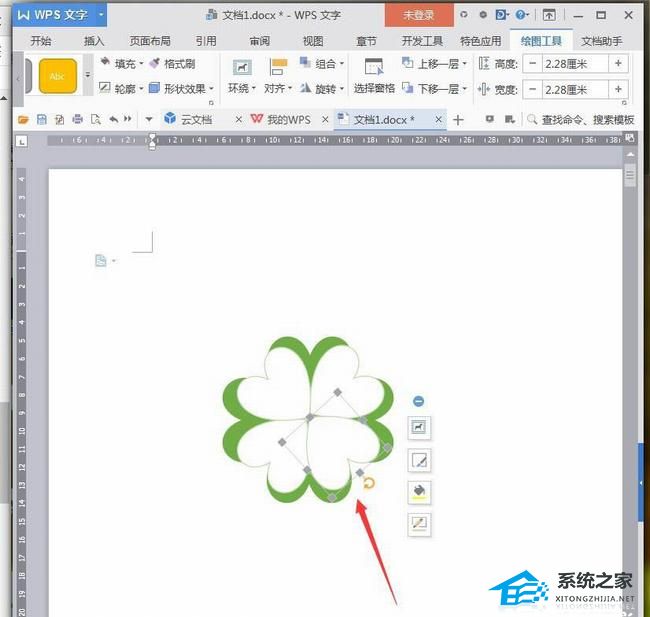
7、完成后截图保存为图片。
希望本文对遇到此故障的朋友有所帮助,如有需要可以在下方留言,进行互动,或者留下您的联系方式,方便沟通交流。欢迎大家分享经典维修案例,软件使用教程技巧等,投稿邮箱:smailmeng2018@163.com.斯维智能科技@恩腾技术圈 WWW.RVIBO.COM.
- 扫一扫关注抖音
-

- 扫一扫关注我们
-


![[系统教程]Win11死亡空间2闪退怎么办?Win11玩死亡空间2闪退解决方法教学](https://www.rvibo.com/wp-content/themes/begin/timthumb.php?src=https://www.rvibo.com/wp-content/uploads/2023/02/20230206085946-84.jpg&w=280&h=210&a=&zc=1)
![[系统教程]Win7运行启动项命令是什么?Win7设置开机启动项的方法](https://www.rvibo.com/wp-content/themes/begin/timthumb.php?src=https://www.rvibo.com/wp-content/uploads/2023/02/20230206080006-40.jpg&w=280&h=210&a=&zc=1)
![[系统教程]Win7如何关闭硬件加速?Win7关闭硬件加速的方法](https://www.rvibo.com/wp-content/themes/begin/timthumb.php?src=https://www.rvibo.com/wp-content/uploads/2023/02/20230206080002-27.jpg&w=280&h=210&a=&zc=1)
![[系统教程]Win7升级Win10数据会丢失吗?win7升级win10保留数据](https://www.rvibo.com/wp-content/themes/begin/timthumb.php?src=https://www.rvibo.com/wp-content/uploads/2023/02/20230206075959-70.png&w=280&h=210&a=&zc=1)

